決算 > 消費税還付申告明細書
消費税還付申告明細書
消費税の還付申告に関する明細書を印刷します。
- サイドメニューの[決算]→[消費税還付申告明細書]をクリックします。
- プレビュー画面が表示されるので、画面右上の[還付明細設定]ボタンをクリックします。
- 前年の還付明細書から設定内容を取り込む場合は、[前期取込]ボタンをクリックします。
表示された画面で取り込み対象を選択し、[取り込む]ボタンをクリックしてください。 - 設定項目を選択し、各項目を入力します。
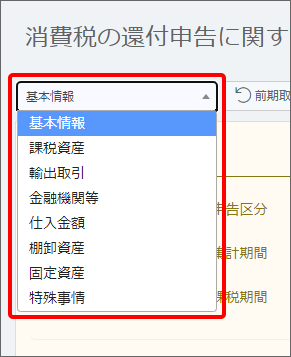
- [保存する]ボタンをクリックします。
- 必要に応じて手順4~5を繰り返し、各設定項目の入力を進めます。
- 設定が終わったら、画面右上の[プレビュー]ボタンをクリックします。
- プレビュー画面が表示されるので、画面右上の[設定]ボタンをクリックします。
- 必要に応じて[用紙]タブをクリックし、余白など印刷用紙に関する設定をします。
- 必要に応じて[詳細]タブをクリックし、印刷オプションの設定をします。
- [適用する]ボタンをクリックします。
- プレビュー画面に戻るので、内容を確認します。
- 画面右上の[印刷(PDF)]ボタンをクリックします。
- 確認のメッセージが表示されるので、[はい]ボタンをクリックします。
- 書き出し処理を受け付けた旨のメッセージが表示されるので、[OK]ボタンをクリックします。
- サイドメニューの[データ連携]→[書出一覧]をクリックします。
- 一覧から書き出したPDFの[ダウンロード]をクリックします。
【 メモ 】
ダウンロードできるのは、書き出しから7日間です。
7日を過ぎたPDFは再度書き出しを行ってください。
e-Tax用にデータを書き出すには
個人事業者用の消費税の還付明細書を、e-Tax用のデータとして書き出すことができます。
- 上記手順の1~6を行います。
- 設定が終わったら、画面右上の[e-Tax書出]ボタンをクリックします。
- 以降は消費税申告書と同様に操作します。
ここで表示される画面は、消費税申告書から表示した画面と同じです。
© Jobcan Kaikei Co., Ltd.
